今天上面一文為大家介紹了win10系統怎麼建立還原點,接下來本文與大家介紹一下Win10怎麼系統還原。其實只要建立了系統還原點接下來的系統還原就相對比較簡單了。因為建立還原點的位置和系統還原的位置是一樣的,也很容易找到,接下來是三聯小編帶來的Win10系統還原教程。
第一步、首先在Win10桌面上找到“此電腦”並滑鼠右鍵選擇【屬性】,如果桌面沒有顯示此電腦,請先檢視:【Win10我的電腦怎麼放桌面 Win10我的電腦在哪?】。
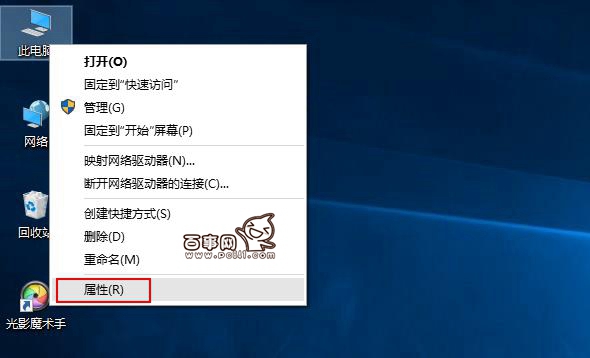
第二步、在Win10系統視窗左側找到並點選【系統保護】,如下圖所示:
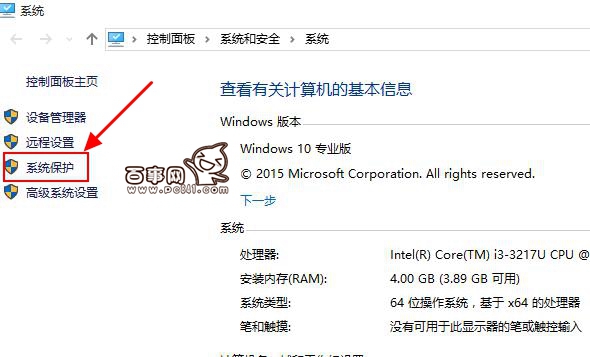
第三步、然後在系統屬性視窗的系統保護選項卡里,點選【系統還原】,如下圖所示:
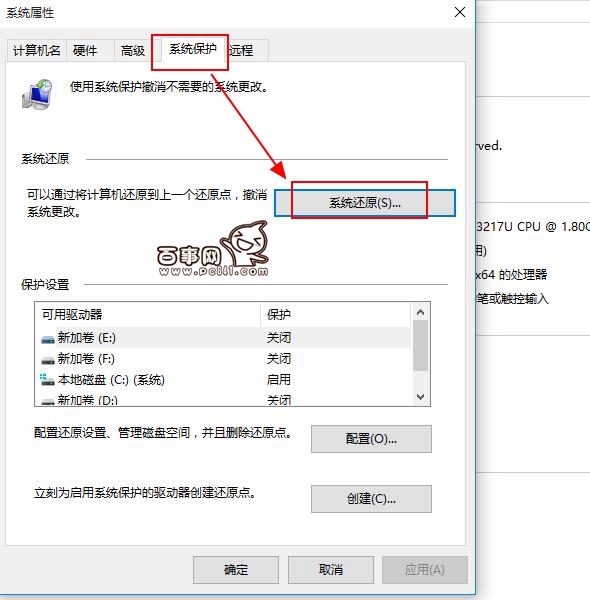
第四步、接下來就是系統還原嚮導了,直接點選【下一步】即可,如下圖所示:
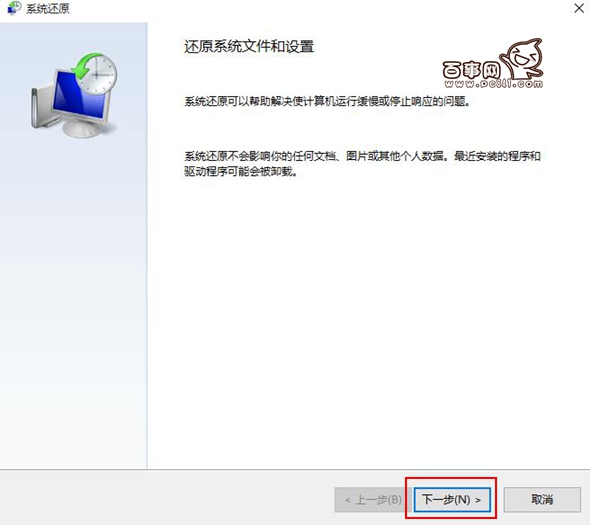
第五步、再接下來就是選擇一個還原點,隨後點選【下一步】,如下圖所示:
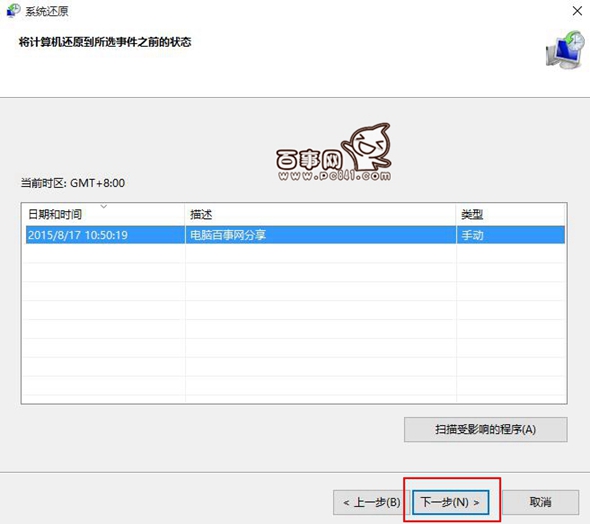
第六步,隨後系統會提示確認還原點,將C盤還原到“2018-8-17 10:50:19”之前所處的狀態,點選完成系統自動重啟完成系統還原。如下圖所示。
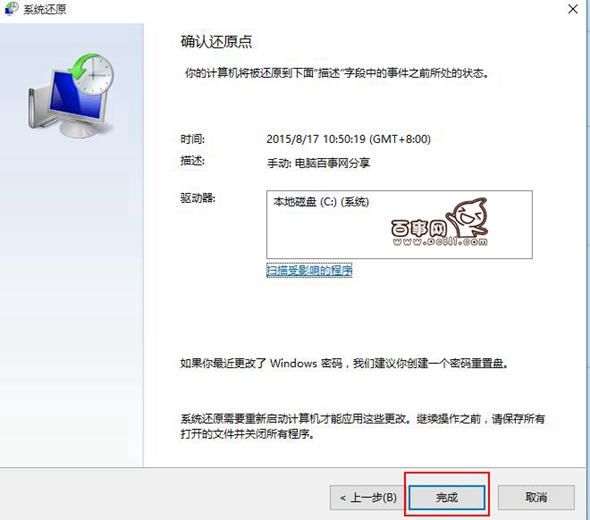
如果大家對Win10系統在哪以及Win10系統怎麼還原還有其他問題或者設定上有不明白的,歡迎在下面的評論中指出來,大家會幫助您的。